Ako IT expert som si všimol problém s procesom „SettingSyncHost.exe“ a vysokým zaťažením procesora. Tento proces je zodpovedný za synchronizáciu vašich nastavení medzi zariadeniami a zdá sa, že mnohým používateľom spôsobuje vysoké využitie procesora. Na vyriešenie tohto problému môžete urobiť niekoľko vecí. Najprv sa uistite, že máte nainštalované najnovšie aktualizácie pre Windows 10. Spoločnosť Microsoft vydala niekoľko aktualizácií, ktoré tento problém zrejme riešia. Ak máte stále problémy, môžete skúsiť deaktivovať proces. Ak to chcete urobiť, otvorte Správcu úloh a prejdite na kartu „Podrobnosti“. Kliknite pravým tlačidlom myši na 'SettingSyncHost.exe' a vyberte 'Ukončiť úlohu'. Keď to urobíte, prejdite na kartu „Spustenie“ a deaktivujte proces tak, že naň kliknete pravým tlačidlom myši a vyberiete možnosť „Zakázať“. Nakoniec môžete skúsiť resetovať nastavenia synchronizácie. Ak to chcete urobiť, prejdite do aplikácie „Nastavenia“ a prejdite do časti „Účty“. Kliknite na „Synchronizovať nastavenia“ a vypnite všetky možnosti. Dúfajme, že jedno z týchto riešení vyrieši problém s vysokým využitím CPU spôsobený SettingSyncHost.exe.
Nastavenie synchronizácie ( Nastavenie SyncHost.exe ) je nevyhnutný proces v systéme Windows, ktorý je zodpovedný za synchronizáciu nastavení systému s inými zariadeniami. Skopíruje nastavenia ako Internet Explorer, OneDrive, tapety atď. do iných systémov. IN Nastavenie procesu synchronizácie známe, že spôsobujú vysoké využitie procesora v systéme Windows 10. Niekedy systém visí alebo zamrzne. V tomto príspevku sa pozrieme na rôzne riešenia na vyriešenie problému s vysokým využitím CPU SettingSyncHost.exe.
Je SettingSyncHost.exe vírus?

Kyberzločinci zvyčajne nastavujú názvy vírusov tak, že ich systém alebo používateľ nedokáže identifikovať. Je možné, že kyberzločinci môžu pomenovať svoj vírus a malvér SettingSyncHost.exe, aby sa vydávali za skutočný proces.
Pôvodný súbor SettingSyncHost.exe sa nachádza v priečinku System32. Ak chcete otestovať to isté, kliknite pravým tlačidlom myši na problematický proces v Správcovi úloh a vyberte možnosť Otvoriť umiestnenie súboru. Ak sa toto umiestnenie nenachádza v priečinku System32, spustite úplnú antivírusovú kontrolu systému.
Nastavenie SyncHost.exe na vysoké využitie procesora
SettingSyncHost.exe spôsobuje vysoké využitie procesora, keď sa zasekne v procese synchronizácie a nemôže ukončiť slučku.
Nastavenia databázy Registry mohli byť zmenené. Prostredníctvom databázy Registry musíte prideliť správne povolenia. Ďalším dôvodom vysokého zaťaženia procesora môže byť, že proces synchronizácie nastavení nemôže zapisovať do konkrétneho adresára z dôvodu nedostatku potrebných práv. V tomto prípade bude zaťaženie disku pokračovať.
Na vyriešenie tohto problému upravíme nastavenia databázy Registry takto:
Stlačením Win + R otvorte okno Spustiť.
Zadajte príkaz regedit a stlačením klávesu Enter otvorte okno Editor databázy Registry.
Nasledujte cestu:
HKEY_CURRENT_USER Softvér Microsoft InputPersonalization TrainedDataStore
Kliknite pravým tlačidlom myši na tento kláves a vyberte Povolenia .
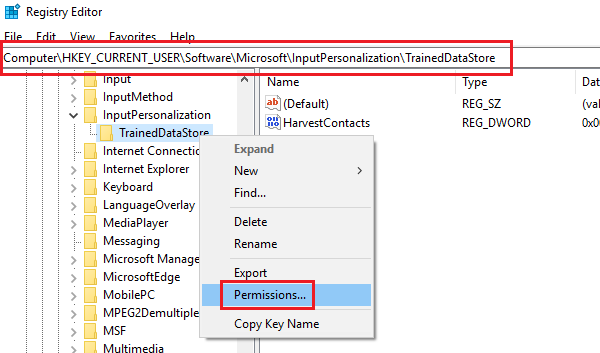
Začiarknite políčko zodpovedajúce Nechaj pre plné rozlíšenie pre každú skupinu používateľov.
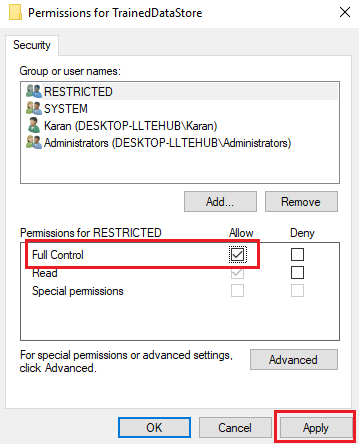
Stlačte tlačidlo Použiť a potom ďalej Dobre pre uloženie nastavení.
Reštartujte systém.
Ako zavrieť hostiteľský proces na nastavenie synchronizácie
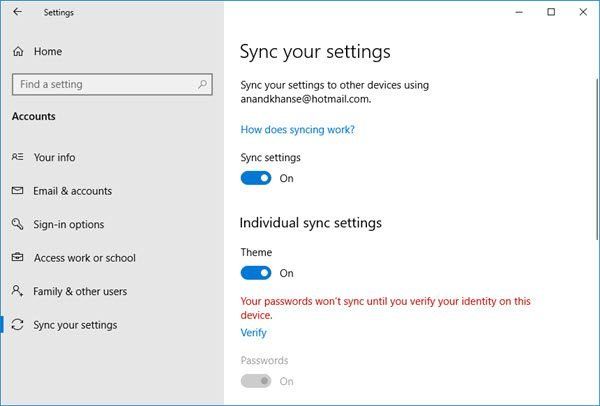
Ak proces naďalej spotrebúva zdroje, môžete ho, ak chcete, ukončiť pomocou Správcu úloh.
Windows Defender sa neaktualizuje
Hostiteľský proces synchronizácie môžete zakázať aj takto:
Na ľavej table otvorte Nastavenia > Účty > Nastavenia synchronizácie.
Vypnúť Nastavenie synchronizácie .
Dúfam, že to pomôže!
Chcete vedieť o týchto procesoch, súboroch alebo typoch súborov?
Stiahnite si nástroj na opravu počítača, aby ste rýchlo našli a automaticky opravili chyby systému WindowsSppsvc.exe | mDNSResponder.exe | Súbor je Windows.edb | csrss.exe | Súbory Thumbs.db | NFO a DIZ súbory | súbor index.dat | Swapfile.sys, Hiberfil.sys a Pagefile.sys | Nvxdsync.exe | Svchost.exe | RuntimeBroker.exe | TrustedInstaller.exe | DLL alebo OCX súbor . | StorDiag.exe | MOM.exe | Hostiteľský proces pre úlohy systému Windows | ApplicationFrameHost.exe | ShellExperienceHost.exe | winlogon.exe | atieclxx.exe | Conhost.exe | Hostiteľský proces pre úlohy systému Windows | Taskhostw.exe .







![InDesignu sa nepodarilo otvoriť PDF [Oprava]](https://prankmike.com/img/adobe/61/indesign-failed-to-open-a-pdf-fix-1.png)






